حذف قسمتهایی از یک Pattern
1399/08/08
دسته ها: مقالات آموزش سالیدورکس
با سلام، با یکی دیگر از مقالات آموزشی رایگان سایت سونما در خدمت طراحان محترم نرمافزار سالیدورک هستیم. تلاش تیم محتوایی سونما بر این است که بتواند با مقالاتی متنوع تمامی خلاءهای موجود و نکات مطرح حول نرمافزار سالیدورک را پوشش دهد. شما دوستان عزیز نیز علاوه بر همراهی در مطالعه و پیگیری پستهای هفتگی سونما، میتوانید از صفحات Soonama در شبکههای مجازی تلگرام، اینستاگرام و یوتیوب دیدن فرمائید و از ویدئوها و دیگر آموزشهای نرمافزار بهرهمند شوید. علاوه بر استفاده از این ویژگی ها میتوانید نکات و انتقادات خود را با ما در سونما در میان بگذارید.
در این مقاله به یکی دیگر از پرکاربردترین دستورات و فیچرهای نرمافزار سالیدورک که در محیطهای مختلف نرمافزار مورد استفاده میباشد خواهیم پرداخت؛ بله همانطور که از عنوان این پست نیز مشخص است به دستور Pattern ورود خواهیم کرد. دستور پترن یا الگو در نرمافزار در نرمافزار سالیدورک و استفاده از آن میتواند تاثیر به سزایی بر طراحی و البته راندمان طراح داشته باشد. یکی از مهمترین ویژگیهای درحال پیشرفت در طراحیهای به کمک کامپیوتر Computer Aided Design، سرعت طراحی و رسیدن به هدف طراحی در کمترین زمان و کمترین هزینهی ممکن است. الگوها (Patterns) برای ترسیم اجزاء تکرارشونده در طراحیها مورد استفاده قرار میگیرند و هدف از ایجاد این مدل از دستور، کوتاه کردن زمان طراحی و جلوگیری از انجام کار تکراری در طراحی است. برای مثال برای طراحی شکل زیر، جزء تکرارشونده حفرههای سطح بالایی قطعه میباشد. برای طراحی چنین حفرههایی روی قطعه، یکی از آنها را به عنوان الگو رسم میکنیم و باقی اجزا با فاصله و جهت دلخواه، تکرار میشوند.
سالهاست کاربران سالیدورک در استفاده از دستوراتی چون الگو (Pattern) با مشکلاتی سر و کار دارند که باعث اتلاف وقت و انرژی زیاد و همچنین سرخوردگی آنان از طراحی میشود. از این دسته مشکلات میتوان به حذف بعضی از اجزاء تکرار شونده در دستور pattern اشاره کرد.
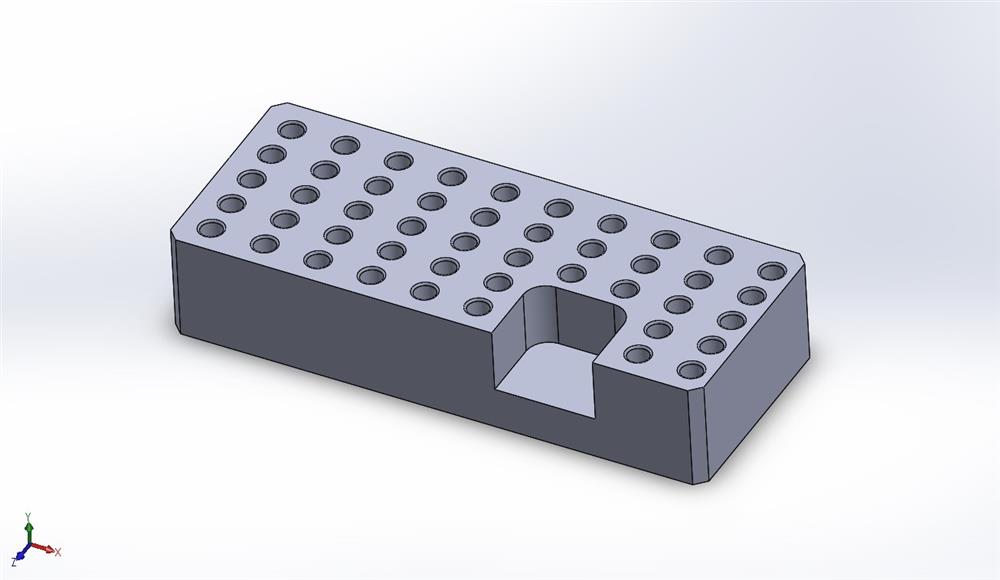
قطعهی درنظر گرفته شده جهت بررسی دستور پترن در محیط نرمافزار سالیدورک
کاربران و طراحان نرمافزار سالیدورک تا کنون، برای حذف اجزای تکرار شونده از الگو، نیاز داشتند هرکدام از اجزای اضافی را تک به تک انتخاب و اقدام به حذف آنها کنند. این کار در طراحیهای پیچیده و بزرگ که به حذف بیش از چند جزء (گاهی اوقات چند هزار جزء) نیاز داریم، عملی تکراری و خسته کننده و غیرمنطقی به نظر میرسد. خوشبختانه در ورژنهای جدید نرمافزار سالیدورک و منحصرا از ورژن Solidworks 2017، امکانی جهت تسهیل این امر به نرمافزار اضافه شده است، که این مشکل را به خوبی حل خواهد کرد. هدف اصلی این مقاله پس از بررسی نحوهی اعمال دستور پترن و کپیبرداری از یک فیچر یا ترسیم به صورت کلی، بررسی این ویژگی جدید افزوده شده به نرمافزار سالیدورک میباشد. امیدواریم این آموزش برای شما دوستان عزیز مورد استفاده قرار بگیرد.
برای حذف قسمتهای ناخواسته موجود در پترن نیاز است حین طراحی قطعه و در زمان انجام دستور pattern در قسمت instances to skip باید اجزای تکرارشوندهای را که مایل به حذف آنها از قطعه خود هستیم، با استفاده از یک محدوده مستطیل شکل window و یا محدوده دلخواه lasso انتخاب کرده و به حذف آنها اقدام نمائیم. همانطور که گفته شد، این کار سابقا با انتخاب تک به تک اجزا صورت میگرفت که طبیعتا مطابق میل طراح حرفهای نبوده است.
در نرمافزار سالیدورکس، به صورت پیشفرض وقتی محدودهای جهت انتخاب اجزا ترسیم شود، اجزای انتخاب شده تغییر وضعیت میدهند. مثلا اگر از قبل انتخاب شده باشند و از pattern خارج شده باشند، دوباره به pattern باز میگردند و بالعکس.
** برای افزایش سرعت در طراحی و تسریع فرآیند انتخابها، میتوان از کلیدهای میانبر Alt و Shift استفاده کرد. با نگه داشتن کلید Alt کیبورد حین ترسیم محدوده، میتوان تنها اجزای حذفشده را دوباره به الگو اضافه کرد و همچنین با نگه داشتن کلید Shift کیبورد، تنها اجزای انتخاب نشده را انتخاب کرد.
برای انجام این کار و نحوهی حذف برخی از المانهای موجود در پترنی که در تصویر پیشین ملاحضه نمودهاید، توجه شما را به مثال زیر جلب میکنیم:
ابتدا برای این کار، قطعهی خام طراحی شده را که از قبل ایجاد نمودهایم، وارد نرمافزار میکنیم.
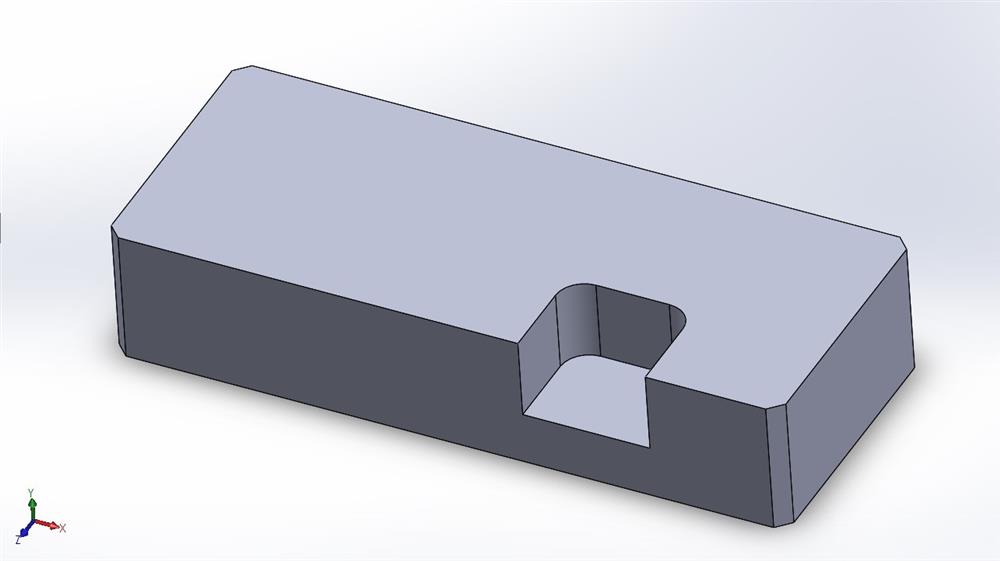
قطعهی اصلی طراحی شده جهت اعمال دستور بر روی آن در محیط نرمافزار سالیدورک
روی صفحهی فوقانی آن وارد دستور sketck میشویم و دایرهای به عنوان حفرهی مورد نظر طراحی میکنیم. برای ورود به صفحه اسکچ، ابتدا روی صفحه راست کلیک نموده و سپس گزینهی اسکچ را انتخاب مینمائیم.
در ضمن شما میتوانید برای آشنایی بیشتر با محیط اسکچ و المانها و دستورات موجود در این محیط به مقالات "آموزش اسکچ در نرمافزار سالیدورک بخش اول" و "آموزش اسکچ در نرمافزار سالیدورک بخش دوم" مراجعه نمائید.
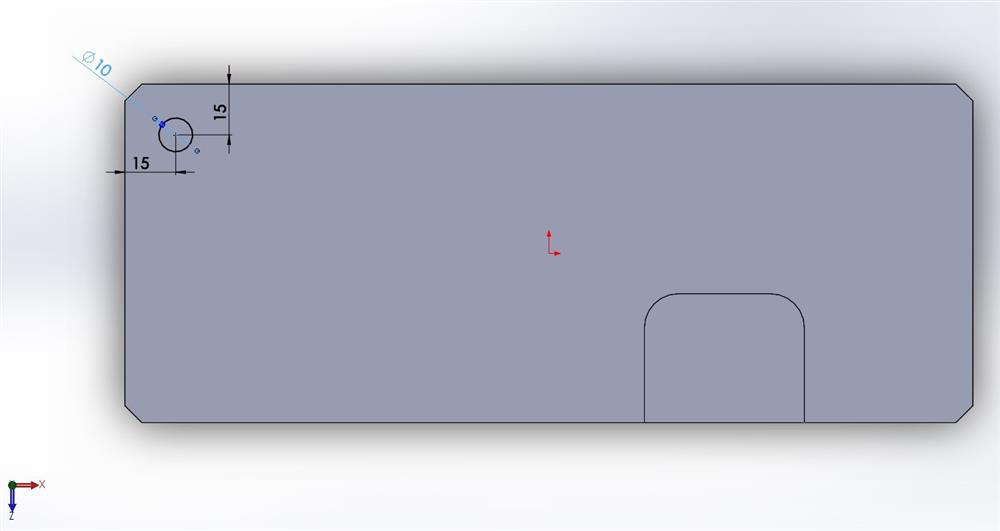
ورود به اسکچ صفحهی فوقانی قطعهی طراحی شده و ترسیم اسکچ دایرهای مورد نظر در محیط نرمافزار سالیدورک
سپس حفرهی مورد نظر را با استفاده از فیچر کات اکسترود بر روی این دایرهی ترسیم شده اعمال مینمائیم. برای این امر نیز تنها کافیست که وارد تب Features نرمافزار شده و با انتخاب دستور کات اکسترود و عمق مورد نظر سوراخ را ایجاد نمائیم.
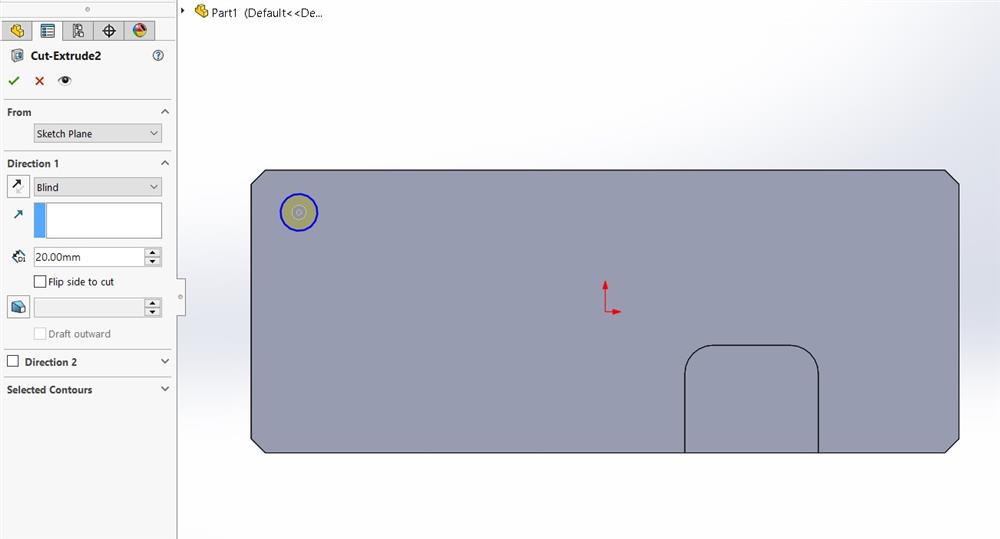
ایجاد حفرهی مناسب بر روی قطعه با استفاده از دستور Cut Extrude در محیط فیچر نرمافزار سالیدورک
شما همراهان محترم میتوانید برای آشنایی بیشتر با محیط فیچر و دستورات و گزینههای موجود در این محیط به مقالات "آموزش فیچر در نرمافزار سالیدورک بخش اول" و "آموزش فیچر در نرمافزار سالیدورک بخش دوم" مراجعه نمائید.
پس از این مرحله، نوبت به اعمال دستور Pattern میرسد با استفاده از دستور linear pattern موجود در نوارابزار محیط اسکچ نرمافزار سالیدورک اقدام به وارد کردن مقادیر مناسب برای قطعه خود میکنیم تا دایرهها به مقدار مورد نظر در صفحه و در دوجهت با فاصلههای معین تکرار شوند.

موقعیت دستور Linear Pattern در نوارابزار محیط اسکچ نرمافزار سالیدورک
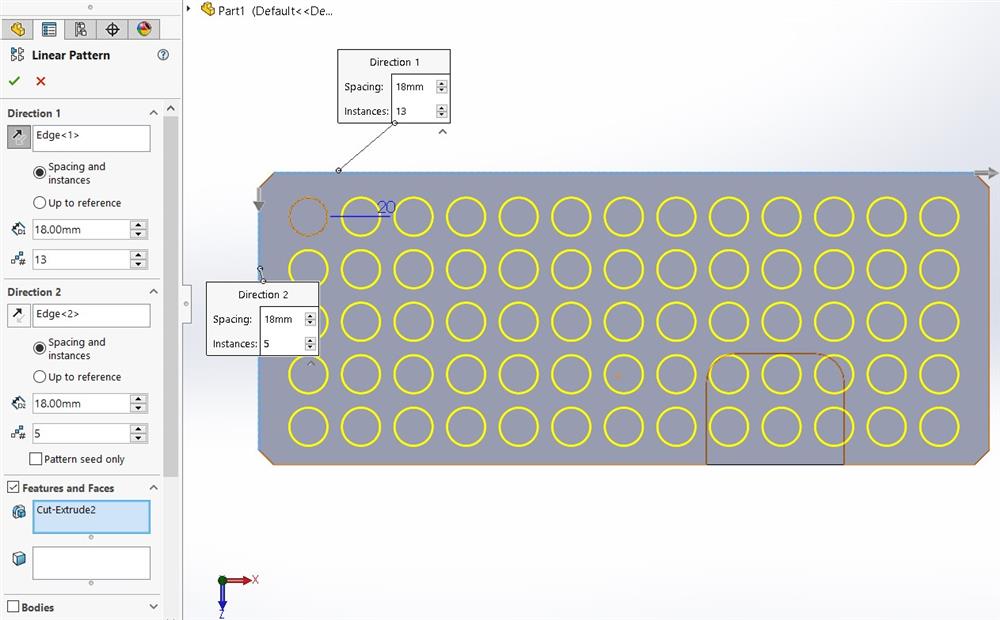
اعمال دستور Linear Pattern بر روی اسکچ دایرهای ترسیم شده و تکرار آن بر روی سطح مورد نظر از قطعه
همانطور که مشاهده میکنید در قسمت پایین سمت چپ قطعه قسمت فرورفتهای وجود دارد که به طبع ما نمیخواهیم در آن قسمت سوراخی ایجاد گردد. در روشهای مورد استفاده در ورژنهای قبل، برای حذف چهار دایرهای که در قسمت خالی قطعه قرار گرفتهاند، باید ابتدا روی گزینه آخر در قسمت linear pattern یعنی instances to skip که با رنگ آبی در تصویر زیر شخص شده است، کلیک نموده و سپس تمام دایرههایی که قصد حذف آنها از این مجموعه را داشتیم، انتخاب میکردیم. که البته در چنین قطعهای کار دشواری نخواهد بود اما بدیهی است در قطعهای که موارد مورد نیاز برای حذف زیاد باشند، این کار بسیار زمانبر خواهد بود و بهتر است از روش جدید استفاده گردد.

بخش Instances to skip در دستور Pattern جهت حذف قسمتهای اضافی الگو
حال در روش جدید که در نسخه 2017 شرکت سالیدورک رونمایی شده است، بعد از کلیک روی گزینه instances to skip میتوان با انتخاب محدودهای مشخص به صورت مستطیل یا با ترسیمی دلخواه، همهی اجزای درون آن را حذف نمود (که احتمالا در نرمافزارهای گرافیکی دیگر با چنین ابزارهای تسیمی و تعیین کنندهی محدوده آشنا باشید). در تصویر زیر این محدوده به رنگ آبی و با ابزار lasso مشخص شده است.
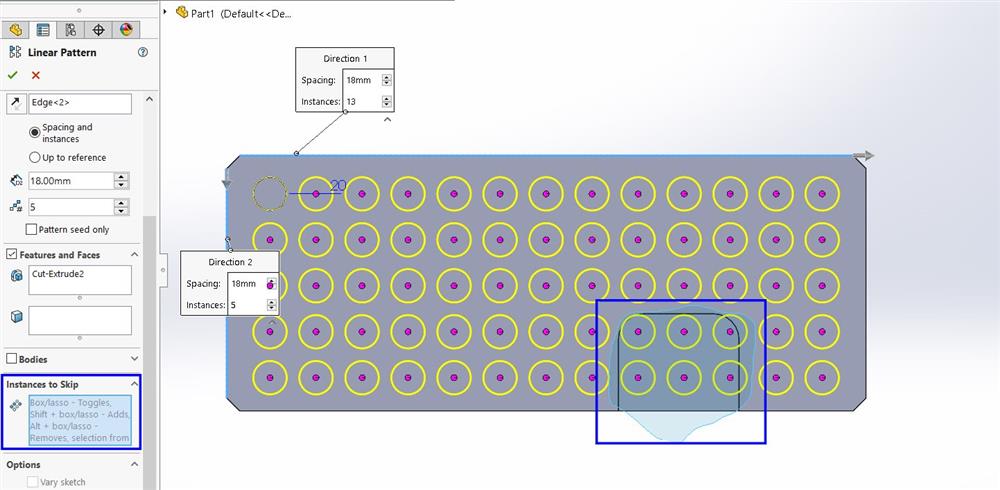
تعیین ناحیهی مورد نظر بر روی قطعهی انتخابی
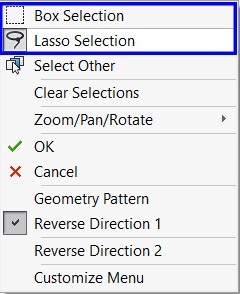
انتخاب ابزار Lasso Selection یا Box Selection جهت تعیین نمودن محدودهی مورد نظر
بعد از انتخاب محدوده، همهی دایرهها از sketch حذف میشوند و با کلیک بر روی تیک سبز رنگ این دستور، حفرههای مورد نظر بر روی قطعهی موجود در محیط کاری نرمافزار سالیدورک اضافه میشوند.
همانطور که در تصویر اول موجودر در این پست مشاهده نمودهاید، قطعهی مورد نظر بدون نقص و کاستی و با زمانی اندک نسبت به حالتی که باید تمام این حفرهها تک تک به وجود بیایند آماده شده است و همانطور که میدانید، همواره مهندسین به دنبال کوتاهترین و پربازدهترینِ راهها در رسیدن به هدف مورد نظرشان میباشند؛ که یکی از این راهها جهت تسهیل ایجاد یک قطعه با جزئیاتی تکرارشونده در این پست مورد بررسی قرار گرفت. امیدواریم آموزش این نکتهی کاربردی از دستور Pattern نرمافزار سالیدورک برای شما مناسب بوده باشد و مورد استفاده قرار گیرد.
با تشکر از همراهیتان
سونما...

 کانتورها و ابزار انتخاب کانتور در سالیدورکس
کانتورها و ابزار انتخاب کانتور در سالیدورکس
 ترسیم اسکچ از روی عکس قطعه در سالیدورکس
ترسیم اسکچ از روی عکس قطعه در سالیدورکس
 آموزش دستورات محیط Surface بخش اول
آموزش دستورات محیط Surface بخش اول
 نگاهی بر Solidworks Toolbox
نگاهی بر Solidworks Toolbox


